Как проверить аккумулятор AirPods на телефонах Android (полное руководство)
Мы изучаем наиболее эффективные способы проверки заряда батареи AirPods на телефонах Android.
AirPods полностью оптимизированы для бесперебойной работы в экосистеме Apple. К сожалению для пользователей Android, как только вы выводите их из этой экосистемы, вы в конечном итоге теряете некоторые уникальные функции AirPods, включая функцию проверки батареи.
Без функции проверки батареи невозможно узнать, сколько заряда осталось в ваших AirPods. Это больше хлопот, если вы часто используете их в дороге, поскольку у вас нет возможности узнать, нужна ли им зарядка.
Не беспокойтесь, независимо от того, являетесь ли вы недавно перешедшим на Android или стойким пользователем Android, который предпочитает использовать AirPods в качестве основных наушников, у нас есть несколько решений для вас. Читайте дальше, чтобы узнать, как лучше всего проверить уровень заряда батареи AirPods на Android.
Итак, давайте погрузимся!
Как проверить батарею AirPods на Android
Как упоминалось ранее, использование устройства, отличного от iOS, такого как Android, означает потерю доступа к определенным функциям AirPods. Это потому, что это проприетарные функции специально разработан для систем iOS и поэтому не совместимы с Android.
Функция проверки батареи AirPods — одна из таких функций. На устройствах iOS уровень заряда батареи автоматически появляется, когда вы открываете чехол AirPods или подключаете AirPods. Вы также получаете уведомления, когда уровень заряда батареи составляет 20, 10 и 5 процентов.
Эти функции изначально недоступны на Android, но вы можете использовать сторонние приложения для их воспроизведения.
Материалыв частности, популярный выбор с более чем миллионом загрузок в Google Play. Он отзывчивый, легко настраиваемый и предлагает причудливую анимацию в 3D-стиле. Версия Pro имеет функцию автоматического возобновления воспроизведения при подключении AirPods. Он также имеет автоматический в-обнаружение уха хотя пока экспериментальный.
Однако, прежде чем пытаться использовать MaterialPods, убедитесь, что ваши AirPods сопряжены и подключены к вашему устройству Android, чтобы убедиться, что приложение работает правильно. Вот краткое руководство о том, как проверить уровень заряда батареи с помощью MaterialPods:
- Откройте приложение MaterialPods.
 Открытие MaterialPods на Android
Открытие MaterialPods на Android - В разделе «Сканирование Bluetooth LE» нажмите «Проверить разрешение», затем выберите «Разрешить».
 Разрешение Bluetooth на MaterialPods
Разрешение Bluetooth на MaterialPods - В разделе «Рисование поверх других приложений» нажмите «Проверить разрешение».
 Разрешение рисования поверх разрешения других приложений на MaterialPods
Разрешение рисования поверх разрешения других приложений на MaterialPods - Нажмите кнопку, чтобы MaterialsPods отображались поверх других приложений.
 Разрешение MaterialPods отображаться поверх других приложений
Разрешение MaterialPods отображаться поверх других приложений - В разделе «Отключить оптимизацию батареи» нажмите «Проверить разрешение», затем выберите «Разрешить».
 Отключение оптимизации батареи в модулях материалов
Отключение оптимизации батареи в модулях материалов - Нажмите «Закрыть» во всплывающем уведомлении «Уважаемый пользователь».
 Закрытие вкладки приветствия
Закрытие вкладки приветствия - Выберите модель AirPods и стиль всплывающей анимации (3D или Flat) из списка.
 Список моделей AirPods на MaterialPods
Список моделей AirPods на MaterialPods - Сразу же должно появиться всплывающее окно, отображающее уровень заряда батареи.
 Уровень заряда батареи AirPods Pro, как показано в MaterialPods
Уровень заряда батареи AirPods Pro, как показано в MaterialPods
Альтернативные приложения для проверки батареи AirPods на Android
MaterialPods может не понравиться некоторым из-за дизайна приложения и общей функциональности.
К счастью, есть несколько альтернативных приложений для батареи AirPod, которые вы можете рассмотреть. Вот наш лучший выбор:
AirBattery
AirBatteryтакже имеет функцию обнаружения в ушах, которая автоматически запускает/приостанавливает воспроизведение в таких приложениях, как Spotify, НетфликсЮтуб и BeyondPod. Хотя это функция пока экспериментальнаяэто по-прежнему удобная функция для тех, кто часто использует ранее упомянутые потоковые приложения.
Если учитывать учетные записи пользователей, вы можете увидеть более высокое, чем обычно, потребление заряда батареи AirPods при использовании AirBattery.
Вот краткое руководство о том, как проверить батарею AirPods на AirBattery:
- Запустите приложение AirBattery.
 Приложение AirBattery
Приложение AirBattery - Предоставить разрешение на размещение.
 Разрешение на местоположение
Разрешение на местоположение - Разрешить запуск из фона.
 Разрешить запуск из фона
Разрешить запуск из фона - Выберите либо предоставить, либо игнорировать разрешение на отключение любых энергосбережений.
 Отключите все энергосбережения
Отключите все энергосбережения - Выберите свою модель AirPods из вариантов, затем нажмите «ОК».
 Выберите свою модель AirPods
Выберите свою модель AirPods - Поместите свои AirPods в зарядный футляр и держите крышку открытой.
 Поместите свои AirPods в чехол для зарядки
Поместите свои AirPods в чехол для зарядки - Снова откройте приложение AirBattery.
 Снова откройте приложение AirBattery.
Снова откройте приложение AirBattery. - Появится всплывающее уведомление с указанием уровня заряда батареи ваших AirPods.
 Уровень заряда батареи AirPods
Уровень заряда батареи AirPods
ПодЭйр
Если вам нужно приложение без суеты, которое позволяет вам проверять уровень заряда батареи и состояние зарядки ваших AirPods, перейдите на ПодЭйр. В интерфейсе этого приложения не так много навязчивой рекламы, что впечатляет, учитывая, что оно бесплатное. Он также не содержит надоедливых всплывающих уведомлений и не занимает много места на панели уведомлений вашего телефона.
Вот краткое руководство о том, как проверить аккумулятор AirPods с помощью PodAir:
- Запустите приложение PodAir.
 Открытие приложения PodAir
Открытие приложения PodAir - Нажмите «Проверить функции Bluetooth», затем нажмите «Разрешить».
 Проверьте функции Bluetooth
Проверьте функции Bluetooth - Во всплывающем уведомлении службы определения местоположения нажмите «ОК».
 Разрешение службы определения местоположения
Разрешение службы определения местоположения - Выберите, как вы хотите разрешить PodAir получать доступ к вашему местоположению: точное и приблизительное.
Точное показывает ваше точное местоположение на карте, а приблизительное показывает общее местоположение.
 Два варианта разрешить PodAir доступ к вашему местоположению
Два варианта разрешить PodAir доступ к вашему местоположению - Однажды Успех! всплывает сообщение, вверху ОК.
 Сообщение об успехе PodAir
Сообщение об успехе PodAir - Выйдите из PodAir, подключите AirPods к телефону и перезапустите PodAir.
- Приложение должно обнаружить ваши AirPods и автоматически отобразить уровень заряда батареи.
 PodAir показывает батарею AirPods
PodAir показывает батарею AirPods
AirDroid
Если вы хотите что-то еще менее инвазивное, вам может понравиться AirDroid. Когда вы запускаете приложение, все, что вы получаете, — это простое всплывающее окно и гладкая панель на панели уведомлений, которая показывает уровень заряда батареи для ваших AirPods и зарядного чехла. Это хороший вариант для тех, кто ищет компактное приложение.
Вот что вам нужно сделать, чтобы настроить AirDroid:
- Запустите приложение AirDroid.
 Открытие приложения AirDroid
Открытие приложения AirDroid - Во всплывающем уведомлении нажмите «ОК», чтобы предоставить AirDroid доступ к местоположению.
 Предоставление доступа к местоположению AirDroid
Предоставление доступа к местоположению AirDroid - Выберите, как вы хотите разрешить AirDroid доступ к вашему местоположению.
 Выбор настроек местоположения AirDroid
Выбор настроек местоположения AirDroid - Во всплывающем окне нажмите «ОК», чтобы AirDroid отображался поверх других приложений.
 Включение AirDroid для отображения поверх других приложений
Включение AirDroid для отображения поверх других приложений - На верхнем экране сдвиньте кнопку рядом с AirDroid вправо.
 Включение кнопки разрешения AirDroid
Включение кнопки разрешения AirDroid - Подключите наушники AirPods к устройству Android.
- AirDroid автоматически обнаружит ваши AirPods и отобразит уровень заряда батареи.
 AirDroid показывает уровень заряда батареи AirPods Pro
AirDroid показывает уровень заряда батареи AirPods Pro
Заключение
Как основные движущие силы годового дохода компании, AirPods являются одним из Самые продаваемые продукты Apple всех времен. А учитывая множество альтернативных приложений, разработанных в последние годы, чтобы заставить работать комбинацию AirPods-Android, популярность наушников теперь распространяется и на пользователей Android.
К счастью, с любым из приложений, упомянутых в этой статье, пользователям Android больше не придется беспокоиться о том, что их AirPods или AirPods Pro будут застигнуты врасплох.
Надеюсь, эта статья помогла вам открыть для себя новые и простые способы проверки заряда батареи AirPods на телефоне Android.
И если вы знаете о лучшем приложении, поделитесь им с нами в комментариях ниже!

 Открытие MaterialPods на Android
Открытие MaterialPods на Android Разрешение Bluetooth на MaterialPods
Разрешение Bluetooth на MaterialPods Разрешение рисования поверх разрешения других приложений на MaterialPods
Разрешение рисования поверх разрешения других приложений на MaterialPods Разрешение MaterialPods отображаться поверх других приложений
Разрешение MaterialPods отображаться поверх других приложений Отключение оптимизации батареи в модулях материалов
Отключение оптимизации батареи в модулях материалов Закрытие вкладки приветствия
Закрытие вкладки приветствия Список моделей AirPods на MaterialPods
Список моделей AirPods на MaterialPods Уровень заряда батареи AirPods Pro, как показано в MaterialPods
Уровень заряда батареи AirPods Pro, как показано в MaterialPods Приложение AirBattery
Приложение AirBattery Разрешение на местоположение
Разрешение на местоположение Разрешить запуск из фона
Разрешить запуск из фона Отключите все энергосбережения
Отключите все энергосбережения Выберите свою модель AirPods
Выберите свою модель AirPods Поместите свои AirPods в чехол для зарядки
Поместите свои AirPods в чехол для зарядки Снова откройте приложение AirBattery.
Снова откройте приложение AirBattery. Уровень заряда батареи AirPods
Уровень заряда батареи AirPods Открытие приложения PodAir
Открытие приложения PodAir Проверьте функции Bluetooth
Проверьте функции Bluetooth Разрешение службы определения местоположения
Разрешение службы определения местоположения Два варианта разрешить PodAir доступ к вашему местоположению
Два варианта разрешить PodAir доступ к вашему местоположению Сообщение об успехе PodAir
Сообщение об успехе PodAir PodAir показывает батарею AirPods
PodAir показывает батарею AirPods Открытие приложения AirDroid
Открытие приложения AirDroid Предоставление доступа к местоположению AirDroid
Предоставление доступа к местоположению AirDroid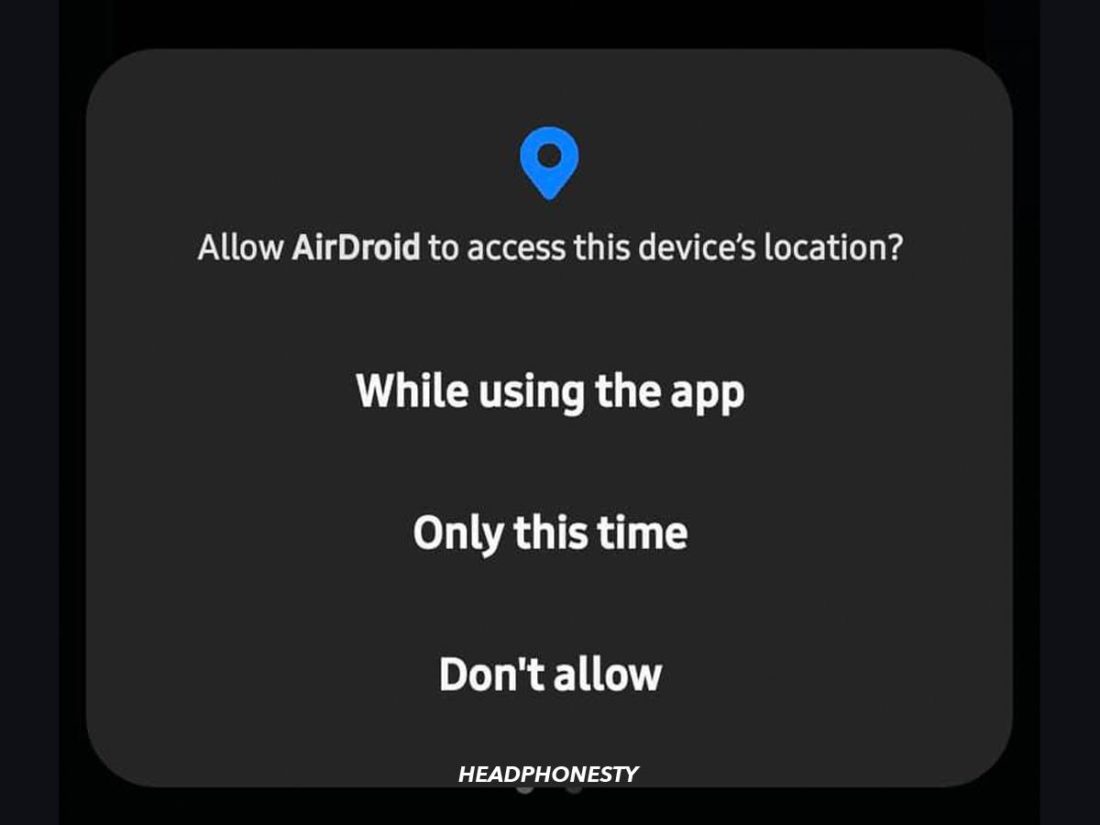 Выбор настроек местоположения AirDroid
Выбор настроек местоположения AirDroid Включение AirDroid для отображения поверх других приложений
Включение AirDroid для отображения поверх других приложений Включение кнопки разрешения AirDroid
Включение кнопки разрешения AirDroid AirDroid показывает уровень заряда батареи AirPods Pro
AirDroid показывает уровень заряда батареи AirPods Pro



